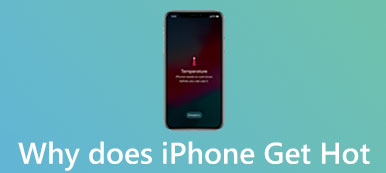Il est possible que vous ne puissiez pas émettre ou recevoir d'appels sur votre iPhone si quelque chose ne va pas sur votre appareil. Selon notre enquête, le problème que l'iPhone ne passe pas d'appels est fréquent chez les utilisateurs d'iPhone. Certains utilisateurs ont déclaré qu’ils ne pouvaient pas passer d’appels téléphoniques après avoir installé iOS 18; tandis que d'autres ont signalé que la mise à jour logicielle corrige ce problème sur leurs appareils.
Pour les gens ordinaires, il est difficile de diagnostiquer pourquoi ce problème se produit et comment le résoudre. Par conséquent, nous allons vous expliquer de nombreuses manières de vous débarrasser de l'iPhone en ne passant pas d'appels dans ce tutoriel.

- Partie 1: l'iPhone ne passe pas d'appels, pourquoi?
- Partie 2: Méthodes courantes pour réparer l'iPhone sans passer d'appels
- Partie 3: Le moyen ultime de réparer l'iPhone sans passer d'appels
Partie 1: l'iPhone ne passe pas d'appels, pourquoi?
Il existe de nombreuses raisons pour lesquelles l'iPhone ne passe pas d'appels. Les raisons les plus courantes sont les suivantes:
- Paramètres mal configurés, tels que l'activation accidentelle du mode Avion.
- Indisponibilité du réseau due à des problèmes logiciels ou à une couverture hors service.
- Problèmes logiciels, tels qu'une version iOS obsolète.
- Erreurs et bugs inconnus.
- Problèmes matériels.
Partie 2: Moyens habituels de réparer l'iPhone sans passer d'appels
Vous pouvez en apprendre davantage sur plusieurs façons courantes de réparer l'iPhone en ne passant pas d'appels dans cette partie.
Way 1: Couverture du réseau
Bien que les opérateurs de téléphonie mobile luttent pour étendre leur couverture réseau, il reste quelques zones mortes. Si vous êtes hors de la couverture réseau, iPhone ne passe pas d'appels bien sûr. Vous pouvez vérifier votre signal en haut de votre écran. Lorsque le signal sans fil est faible et que vous ne pouvez pas passer d'appels téléphoniques, essayez de déplacer votre iPhone à un autre endroit ou à une autre orientation.

Way 2: Désactiver le mode avion
Le mode avion est un réglage sur iPhone et autres appareils numériques. Lorsqu'il est activé, la transmission du signal sera suspendue sur l'appareil, comme Bluetooth, la téléphonie, le GPS et le Wi-Fi.
Parfois, vous pouvez activer accidentellement le mode Avion sur votre iPhone ou votre iPhone est bloqué en mode Avion, de sorte que votre iPhone ne peut pas recevoir d'appels.
La solution est simple:
1. Ouvrez l'application Paramètres et si la fonction Mode avion est activée, activez le commutateur pour le désactiver. sinon, activez le mode Avion puis désactivez-le.
2. Le centre de contrôle est un autre endroit pour vérifier et activer / désactiver le mode avion.

Way 3: Réinsérez la carte SIM
La connexion sans fil entre l'iPhone et l'opérateur sans fil dépend de la petite carte SIM. S'il y a un problème avec votre carte SIM ou votre plateau SIM, vous rencontrerez le problème que l'iPhone ne peut pas passer d'appels.
Pour vérifier votre carte SIM, éteignez votre iPhone, poussez un trombone ou un éjecteur SIM dans le trou sur le plateau de la carte SIM jusqu'à ce que le plateau ressorte. Examinez de près la carte SIM et le plateau SIM. S'ils vont bien, placez la carte SIM sur le plateau et insérez-les dans votre iPhone. Appuyez sur le bouton «latéral» pour rallumer l'iPhone et essayez à nouveau de passer des appels.

Way 4: Redémarrer l'iPhone
Le redémarrage de l'iPhone est simple mais constitue une solution de dépannage efficace. Lorsque votre iPhone ne passe pas d'appels et que vous êtes certain que la carte SIM et le signal fonctionnent correctement, redémarrez simplement votre iPhone.
Étape 1. Appuyez sur le bouton "Side" de votre iPhone jusqu'à ce que vous voyez l'écran de mise hors tension.
Étape 2. Faites glisser le commutateur vers la droite et éteignez votre iPhone.
Étape 3. Attendez au moins 20 secondes, puis maintenez le bouton "Side" gain pour rallumer votre iPhone.
Étape 4. Connectez votre mot de passe après le démarrage et vérifiez si l'appel téléphonique fonctionne maintenant.

Way 5: Mise à jour des paramètres de l'opérateur
Une autre solution pour éviter que l'iPhone ne passe des appels consiste à mettre à jour les paramètres de l'opérateur. De manière générale, les paramètres de l'opérateur doivent être mis à jour automatiquement. Si cela échoue, vous devez le mettre à jour manuellement.
Étape 1. Connectez votre iPhone à un réseau Wi-Fi. Et lancez l'application "Paramètres" de votre iPhone.
Étape 2. Allez dans "Général"> "À propos" et appuyez sur l'option "Transporteur". Si une mise à jour est disponible, appuyez sur «Mettre à jour» dans la boîte de dialogue contextuelle.
Étape 3. Après la mise à jour, vous pouvez vérifier si la fonction d’appel téléphonique fonctionne normalement.
Remarque: si vous insérez une nouvelle carte SIM dans votre iPhone, vous devez télécharger les paramètres de l'opérateur sur votre appareil.

Way 6: Vérifier l'état de blocage du numéro
Comme d'autres smartphones, l'iPhone intègre une fonction de blocage des contacts. Si votre iPhone n’appelle pas certains contacts, vous devez vérifier l’état de la fonction de blocage des contacts.
Accédez à "Paramètres"> "Téléphone"> "Blocage et identification des appels". Ici, une liste contient tous les numéros de téléphone que votre iPhone a bloqués. Assurez-vous que le numéro que vous appelez n'est pas bloqué.

Partie 3: Moyen ultime de réparer l'iPhone sans passer d'appels
Si vous pensez que les méthodes courantes sont complexes ou qu'elles ne sont pas valides pour votre iPhone, vous feriez mieux d'essayer la méthode ultime, Apeaksoft Restauration de Système iOS. Ses principales caractéristiques comprennent:
- Diagnostiquez pourquoi l'iPhone ne passe pas d'appels en utilisant un algorithme avancé.
- Résoudre divers problèmes liés à l'iPhone en un clic.
- Prise en charge de la correction de l'iPhone en mode de récupération ou en mode DFU.
- Aucune interruption des données actuelles lors de la réparation de l'iPhone.
- Compatible avec tous les modèles d'iPhone, comme l'iPhone 16/15/14/13/12/11/X et les versions antérieures.
- Disponible pour Windows 11/10/8/8.1/7/XP et Mac OS.
En bref, c'est le meilleur moyen de se débarrasser du problème que l'iPhone ne passe pas d'appels.
Comment réparer l'iPhone ne passe pas d'appels facilement
Étape 1. Obtenir l'outil de récupération du système iPhone sur votre ordinateur
Téléchargez et installez iOS System Recovery sur votre PC Windows. Si vous utilisez MacBook, il existe une version Mac dédiée. Connectez votre iPhone à votre ordinateur à l'aide du câble Lightning.

Étape 2. Mettez votre iPhone en mode DFU
Lancez l'application et appuyez sur le bouton "Démarrer" sur l'interface principale pour commencer à réparer l'iPhone. Appuyez sur le bouton « Question » sur le ruban supérieur pour montrer comment mettre votre iPhone en mode DFU.

Étape 3. Correction de l'iPhone ne faisant pas d'appels en un clic
Choisissez votre modèle d'iPhone et d'autres informations dans la fenêtre Info, puis cliquez sur le bouton "Télécharger" pour obtenir le firmware. Après le téléchargement, l'application réparera automatiquement votre iPhone.

Conclusion
Dans ce didacticiel, nous vous avons expliqué comment régler l'iPhone sans passer des appels en détail. Lorsque vous rencontrez un tel problème, suivez les guides pour que votre iPhone fonctionne à nouveau normalement. Pour les gens ordinaires, nous recommandons Apeaksoft iOS System Recovery, car son utilisation est non seulement facile à utiliser, mais aussi efficace pour la résolution des problèmes d'iPhone qui évoluent avec la fonction d'appel d'urgence. Nous espérons que nos guides et suggestions vous seront utiles.